JIRA 简明使用手册
一、JIRA 简介
JIRA 是澳大利亚 Atlassian 公司开发的一块优秀的问题(or Bugs、Task、Imporvement、
New Feature)跟踪及管理软件工具,可以对各种类型的问题进行跟踪管理,包括缺陷、任
务、需求、改进等。JIRA 采用 J2EE 技术,能够跨平台部署。它正被广泛的开源软件组织,
以及全球著名的软件公司使用。
1.1JIRA 中涉及的角色
JIRA 作为一个缺陷跟踪管理系统,可以被企业管理人员,项目管理人员,开发人员,分析
人员,测试人员和其他人员所广泛使用。
1.1.1 管理人员
根据 JIRA 系统提供的数据,更加准确地了解项目的开发质量和状态,以及整个团队的工作
效率。
1.1.2 项目管理者
可以针对登记进 JIRA 系统中问题,进行评估,分配缺陷;还可以通过 JIRA 系统的统计报
告了解项目进展情况以及团队的工作量、工作效率等信息。
1.1.3 开发人员
在 JIRA 系统中查看分配给自己的问题,及时进行处理,填写处理情况并提交工作量记录。
1.1.4 测试人员
根据测试情况,在 JIRA 系统中及时快速的记录问题并对开发人员处理后的问题进行验证和
跟踪。
二、使用 JIRA
说明:JIRA 系统安装的时候,有两种模式可以选择:
a.Public:任何人都可以注册并提出问题。
�
b.Private:只有管理员可以创建用户。
现针对 Public 安装模式的各种操作进行说明。
2.1 登录和注册
在浏览器中输入JIRA的访问地址,例如:http://192.168.0.3/jira,就可以看到JIRA的登录界面
了。
输入系统管理员的用户名和密码就可以登录 JIRA 系统。当然也可以点击“注册”链接在 JIRA
系统中注册另外的用户帐号。JIRA 系统的注册帐号界面如下图:
�
注册成功登陆后可以看到系统中已存在的项目列表,如下图:
说明:自行注册的用户,默认身份:jira-user,注册成功后请与系统管理员联系,以获得相
应的权限。
2.2 创建问题
用户可以针对自己负责、关心的项目创建问题。创建问题的第一个步骤是选择项目和问题的
类型,然后点击“下一步”填写问题的详细信息。
下图是创建问题的第二步,填写或选择创建的问题详细信息,主要包括:问题的概要描述、
�
优先级、逾期日期、所属模块、问题影响的版本、问题修复的版本、分配给哪个人员、问题
出现的环境描述、问题详细信息描述。填写完成后,点击:“创建”按钮。
问题创建完成后,分配到问题的用户将会收到通知邮件,登陆 JIRA 系统后,在分配给我的
问题列表中点击问题链接后,在问题的详细信息界面上就可以进行根据可选工作流程进行操
作。
分配到问题的用户登录后的问题列在页面右侧,如下图:
分配到问题的用户在分配给我的问题列表中点击问题链接后,在问题的详细信息界面上就可
以进行根据可选工作流程进行操作,问题详细信息界面图如下,从图中可以看出目前对这个
问题可以进行的操作有一个:开始进行。
�
如果有权限的话,还可以给问题上传附件,填写备注,复制和编辑、删除问题,创建子任务
等。
�
2.3 浏览项目
在浏览项目的界面上可以看到项目的基本信息资料,模块和版本信息及问题分布情况,如下
图:
2.4 查找问题
用户对于负责、关心的项目、问题可以进行查找,并将查询条件保存为过滤器,以供以后重
复使用。具体操作:
a. 用户登录->配置(页面右上方)->管理过滤配置(页面左侧)->新建(页面左侧)->在
页面左侧选择筛选条件,点击“查看”->另存为一个过滤器,在该页面输入过滤器的名
称和描述,点击“保存”。
b. 可直接通过点击“查找问题”,进行过滤器的设置。
以后登录,可以直接在首页右侧看到已保存的的过滤器,并可通过点击进行查看,如下图:
�
2.5 投票
用户可以对自己支持解决的问题(非本人提出的问题)进行投票,在查看问题详细描述页面
的左侧点击“投票”按钮。如下图:
�
投票的问题可以在登录后,点击右侧“投票”按钮查看投票问题列表,如下图:
投票的问题可以随时取消投票。
�
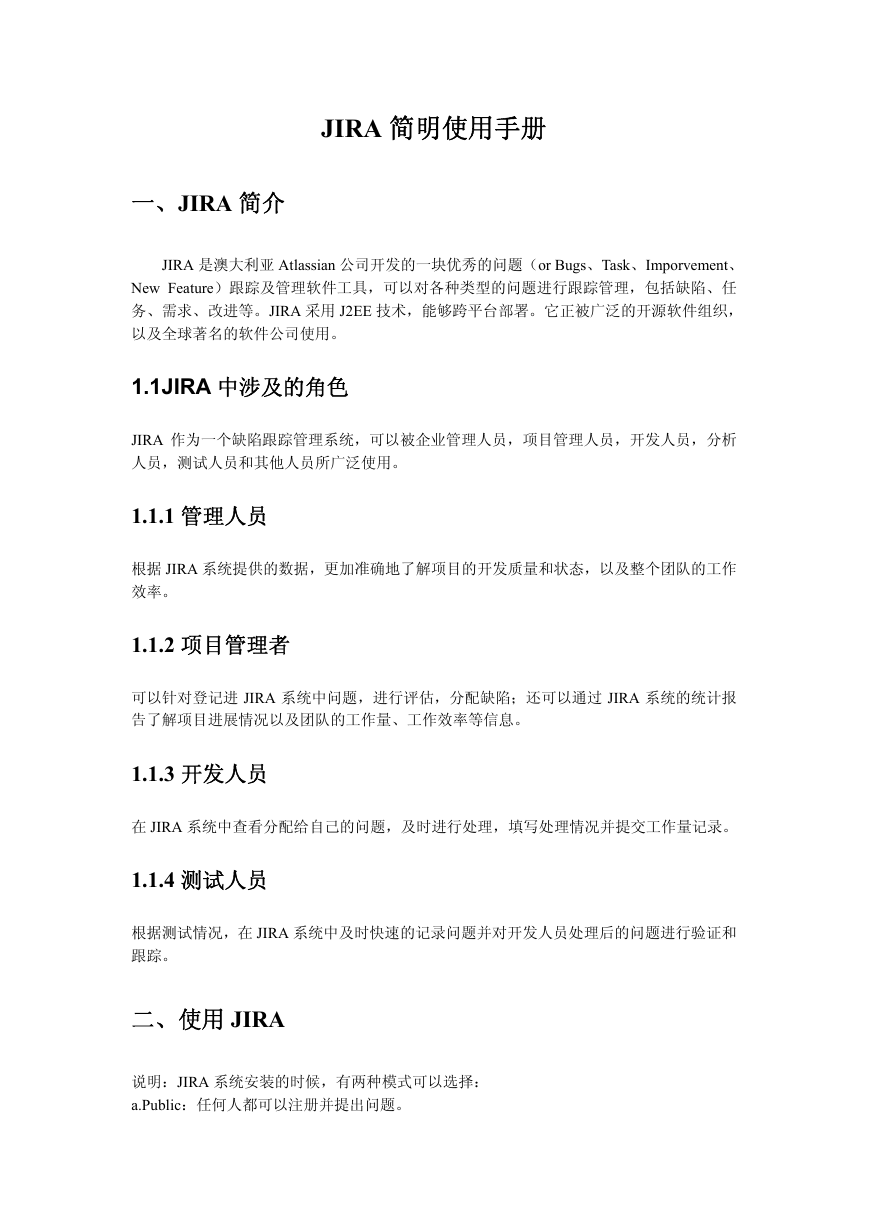


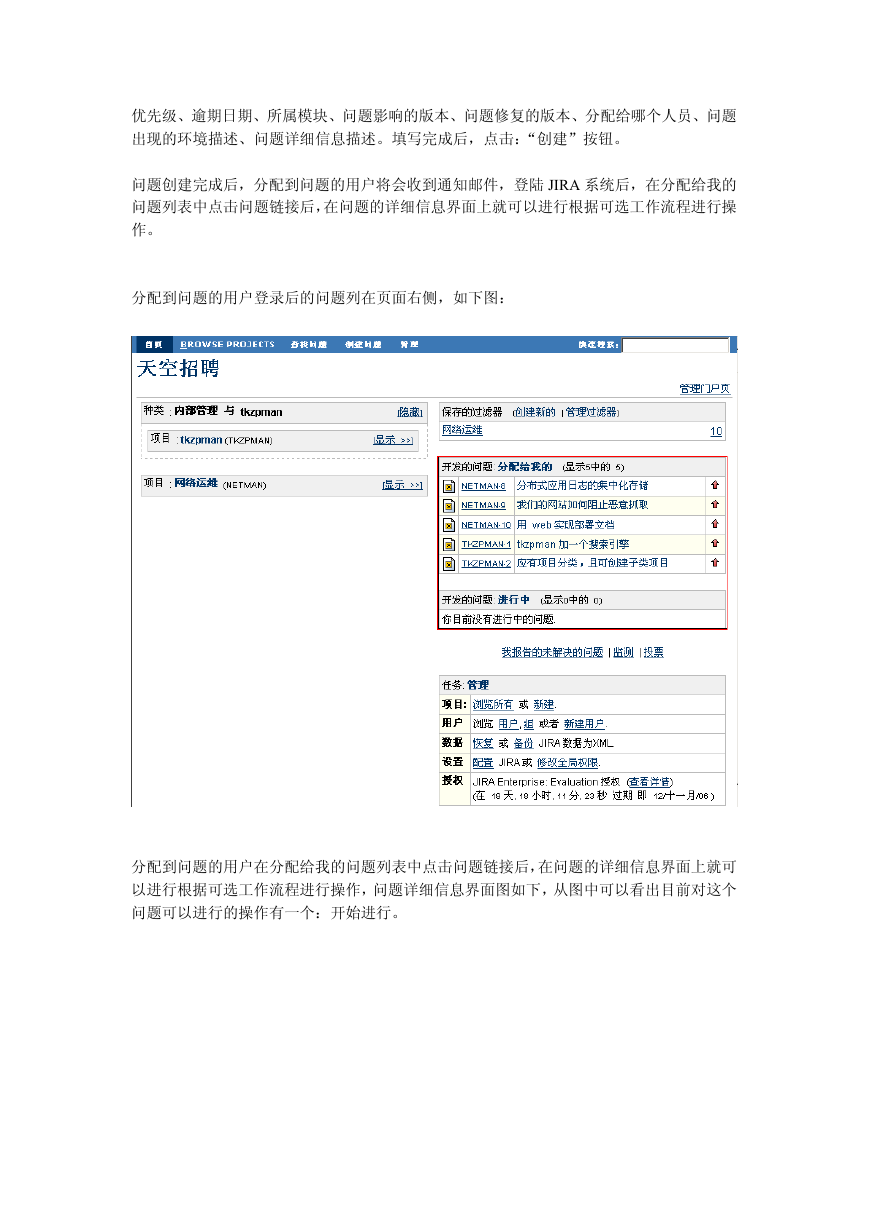
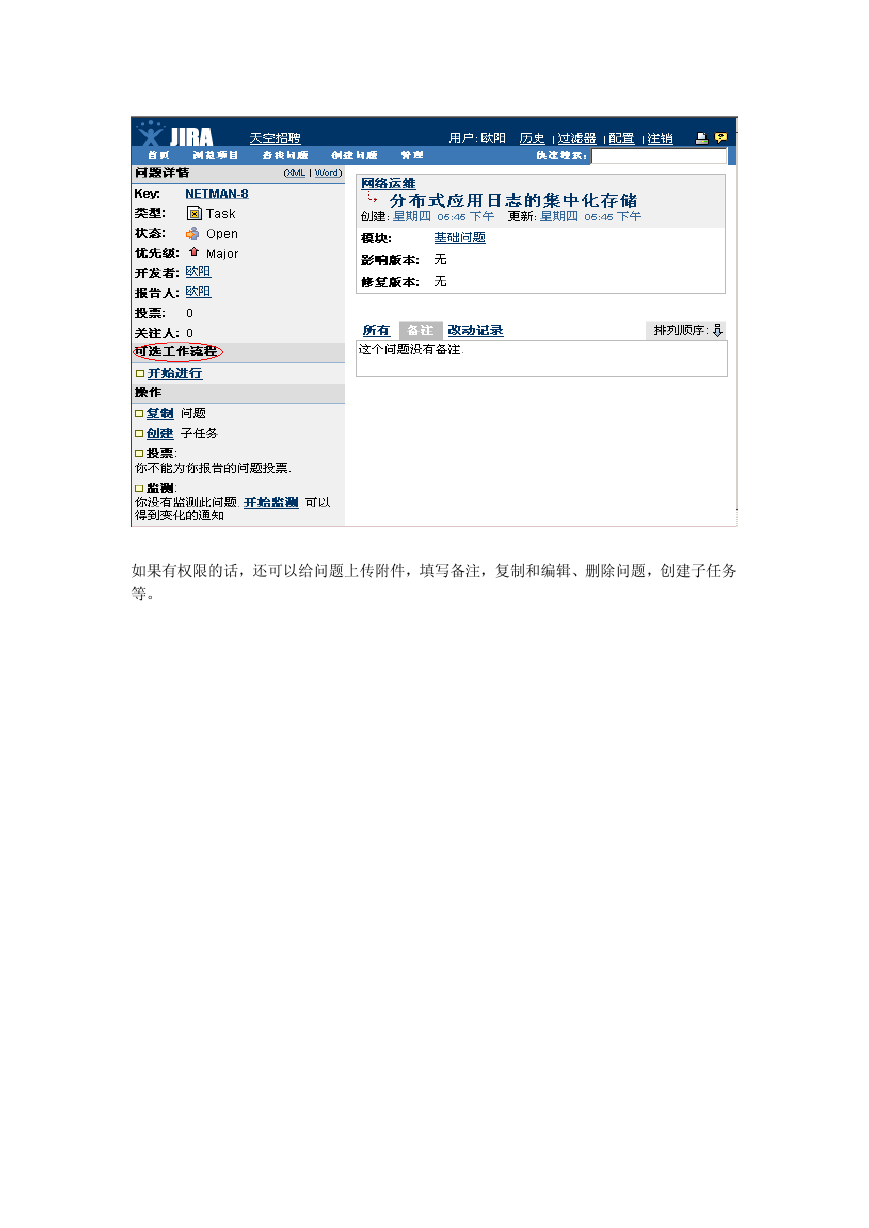

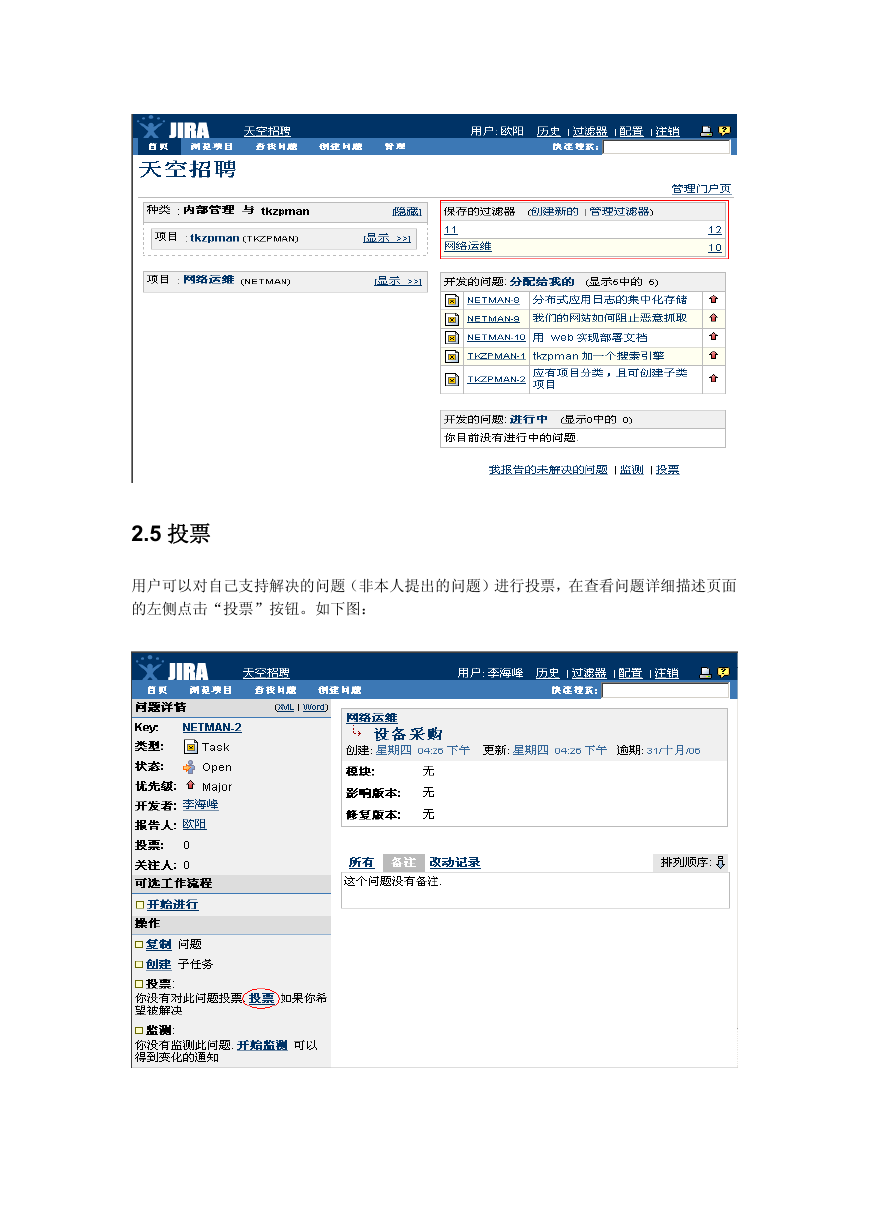
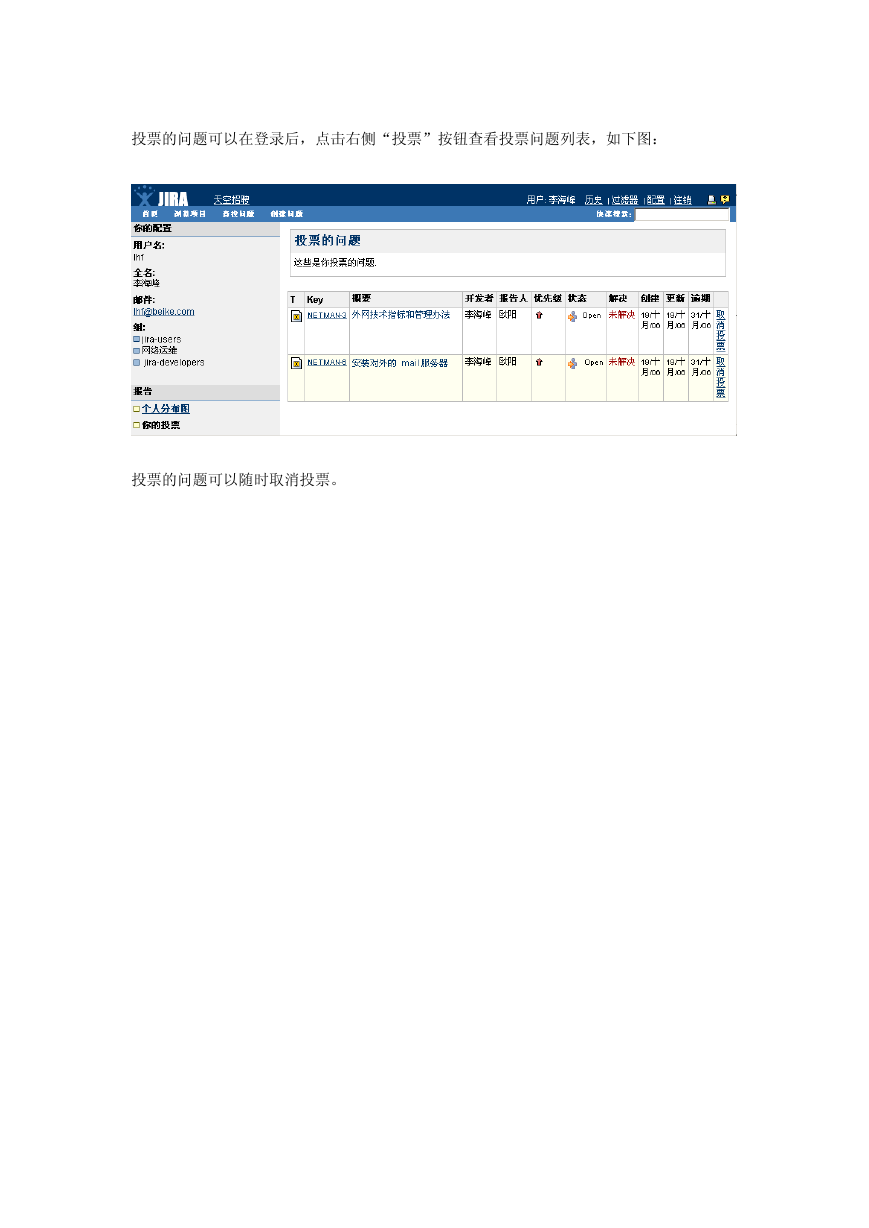
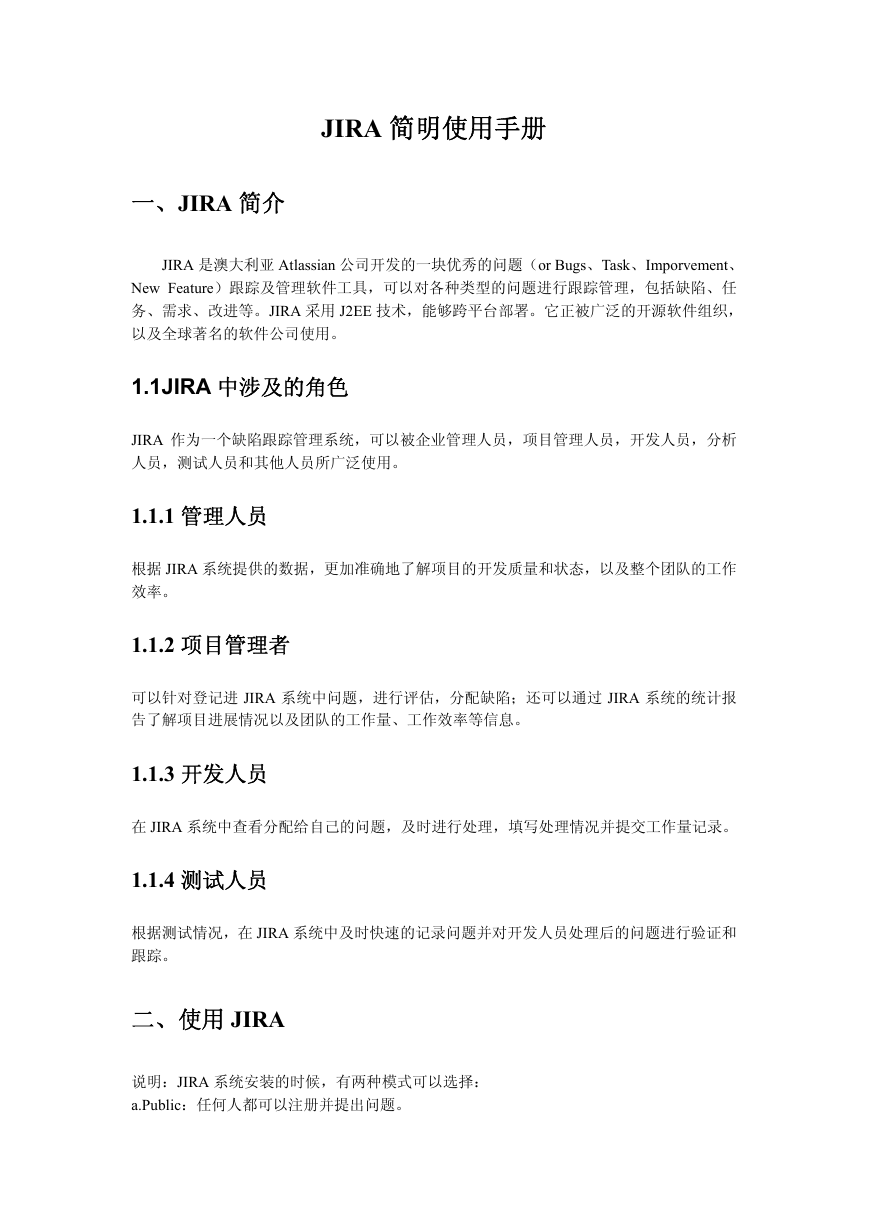


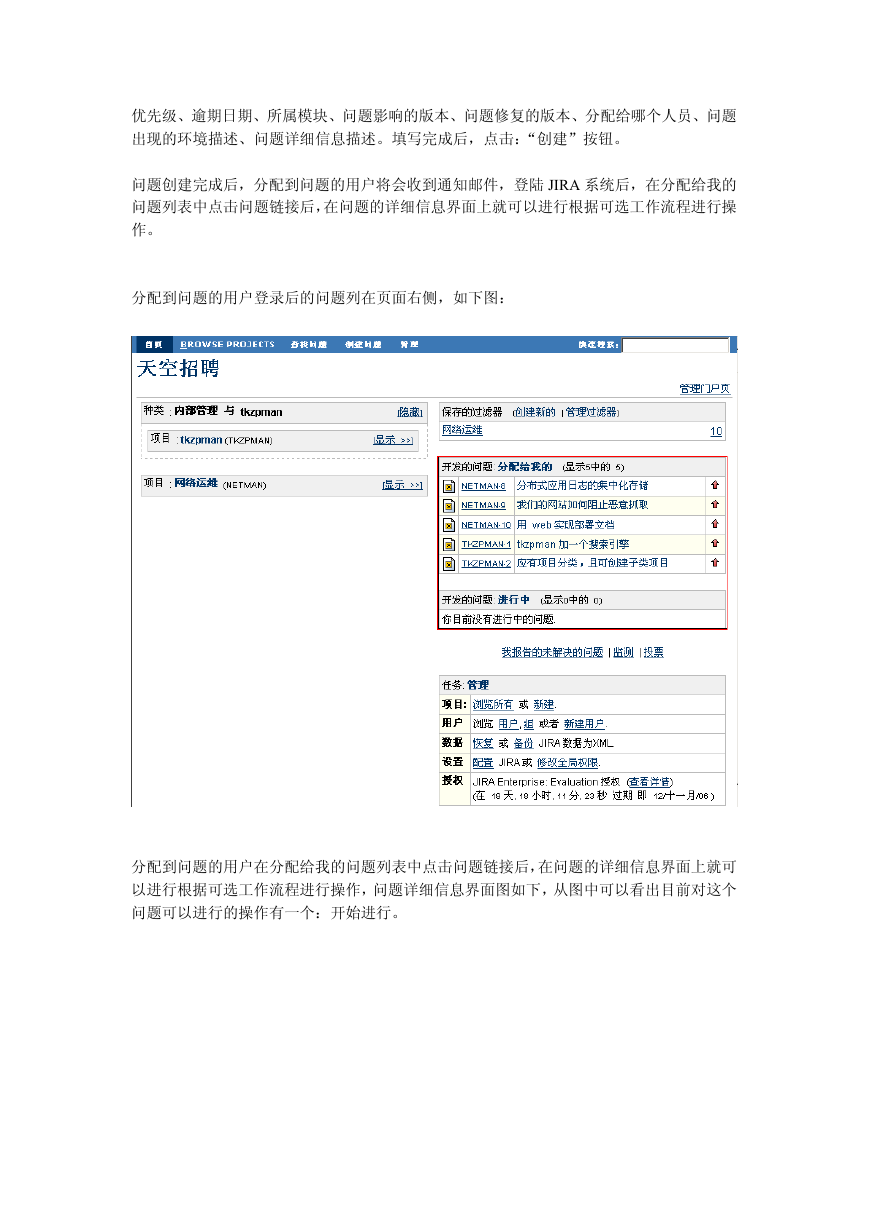
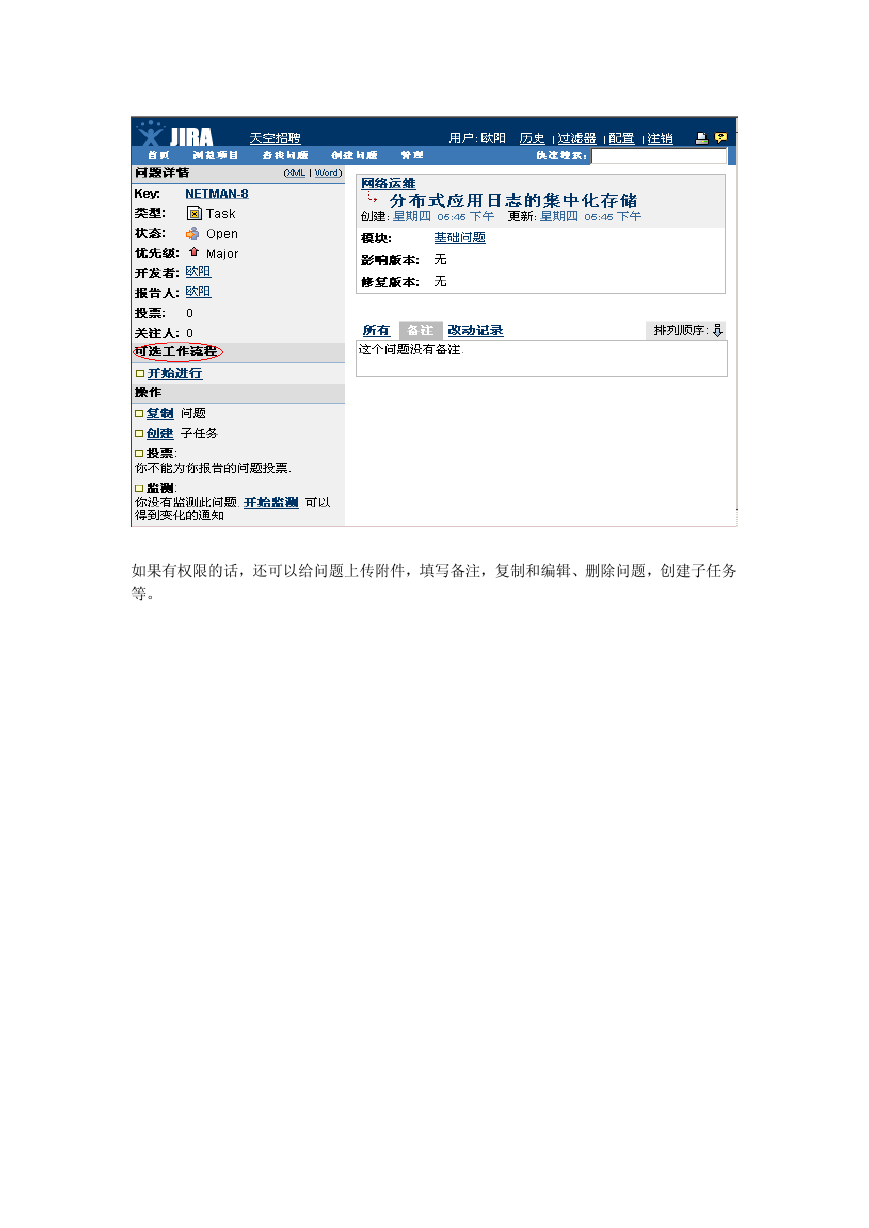

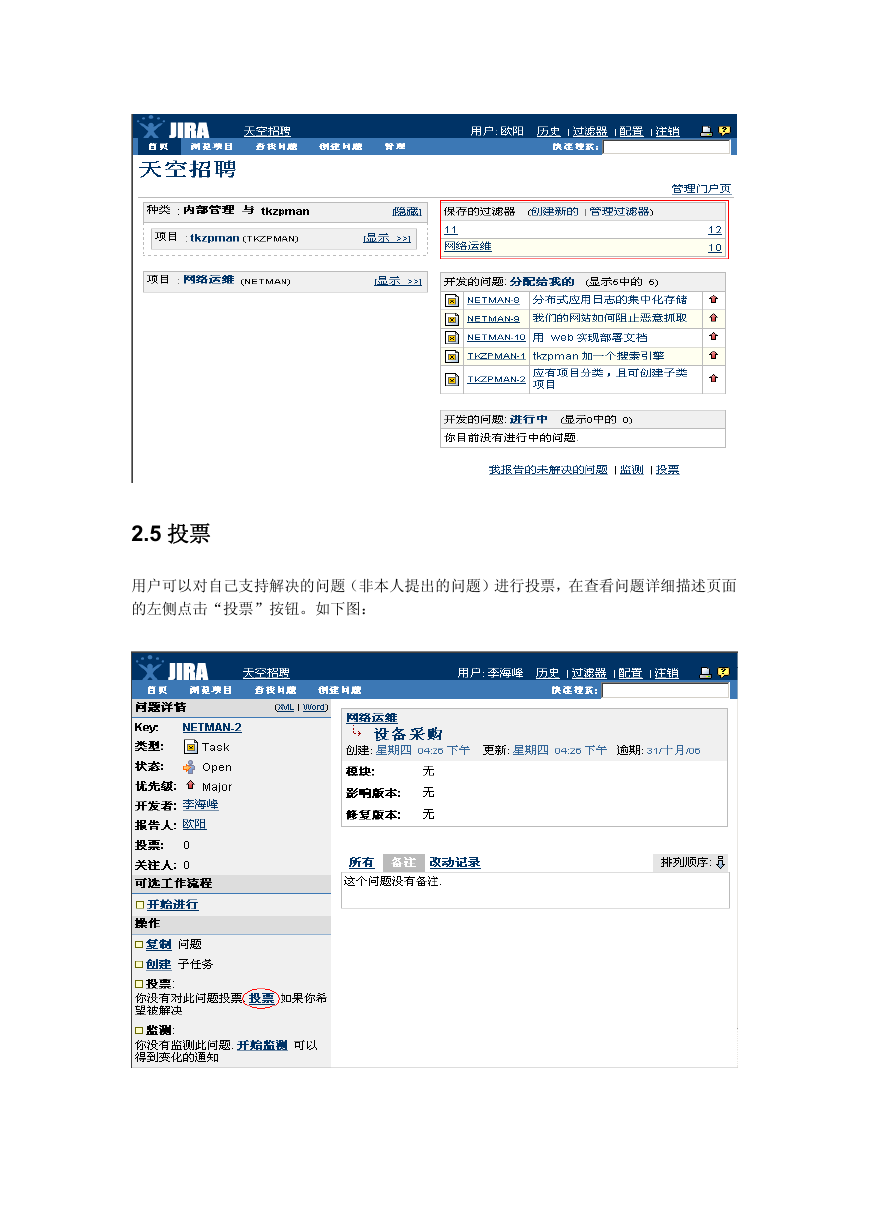
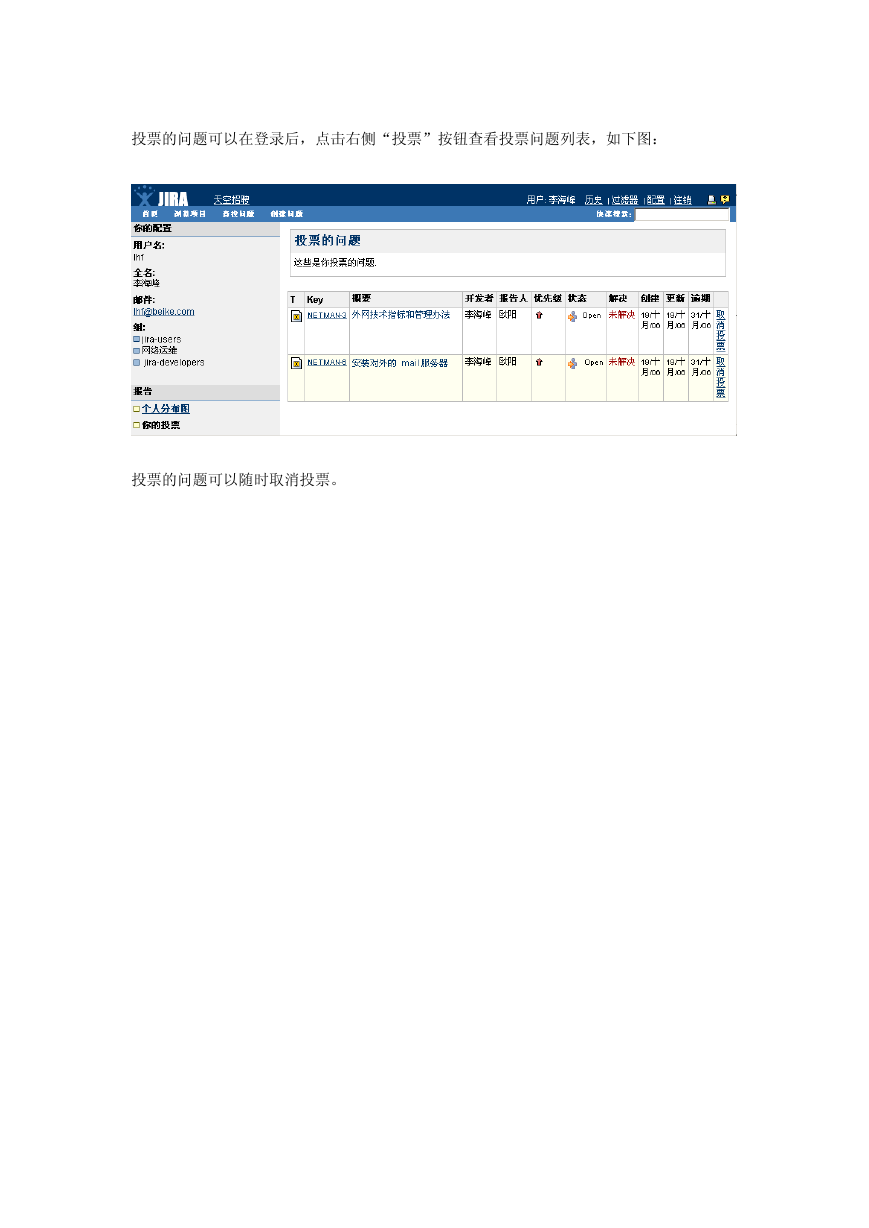
 2023年江西萍乡中考道德与法治真题及答案.doc
2023年江西萍乡中考道德与法治真题及答案.doc 2012年重庆南川中考生物真题及答案.doc
2012年重庆南川中考生物真题及答案.doc 2013年江西师范大学地理学综合及文艺理论基础考研真题.doc
2013年江西师范大学地理学综合及文艺理论基础考研真题.doc 2020年四川甘孜小升初语文真题及答案I卷.doc
2020年四川甘孜小升初语文真题及答案I卷.doc 2020年注册岩土工程师专业基础考试真题及答案.doc
2020年注册岩土工程师专业基础考试真题及答案.doc 2023-2024学年福建省厦门市九年级上学期数学月考试题及答案.doc
2023-2024学年福建省厦门市九年级上学期数学月考试题及答案.doc 2021-2022学年辽宁省沈阳市大东区九年级上学期语文期末试题及答案.doc
2021-2022学年辽宁省沈阳市大东区九年级上学期语文期末试题及答案.doc 2022-2023学年北京东城区初三第一学期物理期末试卷及答案.doc
2022-2023学年北京东城区初三第一学期物理期末试卷及答案.doc 2018上半年江西教师资格初中地理学科知识与教学能力真题及答案.doc
2018上半年江西教师资格初中地理学科知识与教学能力真题及答案.doc 2012年河北国家公务员申论考试真题及答案-省级.doc
2012年河北国家公务员申论考试真题及答案-省级.doc 2020-2021学年江苏省扬州市江都区邵樊片九年级上学期数学第一次质量检测试题及答案.doc
2020-2021学年江苏省扬州市江都区邵樊片九年级上学期数学第一次质量检测试题及答案.doc 2022下半年黑龙江教师资格证中学综合素质真题及答案.doc
2022下半年黑龙江教师资格证中学综合素质真题及答案.doc